win7 64位 汇编环境搭建 DOSbox
- 格式:doc
- 大小:473.50 KB
- 文档页数:6


dosbox使用方法Dosbox是一款模拟MS-DOS操作系统的应用程序,它可以在现代的计算机上运行老旧的DOS应用程序和游戏。
下面是Dosbox的使用方法:1. 下载并安装Dosbox软件Dosbox可以在官网上下载,安装后会在电脑中创建一个Dosbox的图标。
双击图标即可打开Dosbox。
2. 创建虚拟硬盘在Dosbox中可以创建虚拟硬盘,这样就可以把DOS应用程序和游戏放到里面。
创建虚拟硬盘的命令是“imgmount”,如下所示:imgmount d c:dosdisk.img -t hdd -fs fat其中,“d”代表虚拟硬盘的驱动器号,“c:dosdisk.img”代表虚拟硬盘的路径和名称,“-t hdd”指定虚拟硬盘的类型为硬盘,“-fs fat”指定虚拟硬盘的文件系统为FAT格式。
3. 运行DOS应用程序和游戏在Dosbox中可以运行DOS应用程序和游戏,命令是“mount”和“cd”,如下所示:mount c c:doscd c:dosgames其中,“c”代表DOS应用程序和游戏所在的驱动器号,“c:dos”代表DOS应用程序和游戏所在的路径,“c:dosgames”代表游戏所在的子路径。
4. 控制Dosbox的运行在Dosbox中可以使用一些键盘快捷键来控制Dosbox的运行,如下所示:Ctrl + F1:显示帮助文档Ctrl + F4:退出DosboxAlt + Enter:切换全屏和窗口模式5. Dosbox的配置文件Dosbox的配置文件是“dosbox.conf”,它存储了Dosbox的配置信息。
可以在里面设置虚拟机的配置选项,如CPU速度、内存大小、音频和视频设置等。
可以通过编辑“dosbox.conf”文件来自定义Dosbox的配置。
以上就是Dosbox的使用方法和一些注意事项。
由于DOS应用程序和游戏的兼容性问题,可能需要一些额外的配置才能运行。
但是,对于喜欢玩老旧DOS游戏的玩家来说,Dosbox是一个非常好的选择。

Windows10下利⽤DOSBOX和MASM32搭建汇编语⾔开发环境⽬录⼀、⼯具准备1)下载DOSBOX2)下载MASM323)汇编⼯具下载⼆、安装⼯具1)安装DOSBOX2)DOSBox使⽤指南3)安装MASM32三、程序调试过程四、参考资料总结⼀、⼯具准备1)下载DOSBOX⼯具介绍:DOSBox 是⼀个 DOS 模拟程序,由于它采⽤的是 SDL 库,所以可以很⽅便的移植到其他的平台。
⽬前,DOSBox 已经⽀持在Windows、Linux、Mac OS X、BeOS 、palmOS、Android 、webOS、os/2等系统中运⾏。
不少DOS下的游戏都可以直接在该平台上运⾏。
说明:由于项⽬已经停更,⽬前官⽹上指出,DOSBOX可以运⾏于32位和64位的Windows Vista和Windows 7之上,根据本⼈亲测,亦可在32位和64位的Windows 10上运⾏DOSBOX,因此有需要的可以试试。
选择Win32 installer那个安装了⼀路next即可2)下载MASM32⼯具介绍:MASM32是国外的MASM爱好者Steve Hutchesson⾃⾏整理和编写的⼀个软件包,⽬前最⾼版本为11r版。
MASM32并⾮指Microsoft的MASM宏汇编器,⽽是包含了不同版本⼯具组建的汇编开发⼯具包。
它的汇编编译器是MASM6.0以上版本中的Ml.exe,资源编译器是Microsoft Visual Studio中的Rc.exe,32位链接器是Microsoft Visual Studio中的Link.exe,同时包含有其他的⼀些如Lib.exe和DumpPe.exe等⼯具。
3)汇编⼯具下载⼆、安装⼯具1)安装DOSBOX安装下载到的DOSBox0.74-win32-installer.exe,直接⼀路Next完成安装。
2)DOSBox使⽤指南1、创建⼀个⽤于保存汇编⼯具(如MASM、Link、DEBUG等⼯具)和汇编⽂件(*.asm)的⽬录,如:D:\DEBUG。

WIN7系统64位汇编详细教程
1,安装DOSBox0.74-win32-installer
2,在根目录下创建文件夹(这里在E:\目录下新建并以weiji命名)3,把需要的调试软件TASM,TLINK,DEBUG(已经为你准备好了)还有你的编写的ASM文件放文件夹里。
例子如下:
4,打开安装好的DOSBox,看到如图界面:
5,然后输入mount c: e:\weiji(注意这是输入我们所关注的文件夹的路径)
确认后无误,回车显示:Device C is mounted local directory e:\weiji
6,再输入c: 回车显示 c:\>
7,以下就是熟悉的步骤了:TASM,TLINK,DEBUG的操作
汇编生成obj文件。
界面上输入tasm chxu.asm(注tasm与你的程序名间有空格)
回车后如上图所示。
提示有错的改错保存后再重复之前操作。
如果文件夹没有生成OBJ文件稍等一会。
生成exe文件输入tlink chxu.obj(注意这里后缀是.obj)
调试程序输入debug chxu.exe
以下是可能用到命令符:U反汇编Q退出G快速执行T单步运行R查看寄存器D查看内存单元(如D DS:0000)
如输入T(单步执行)回车
不要问我是谁?我的名字带有feng字。
但不是雷锋。
(*^__^*) 嘻嘻……。
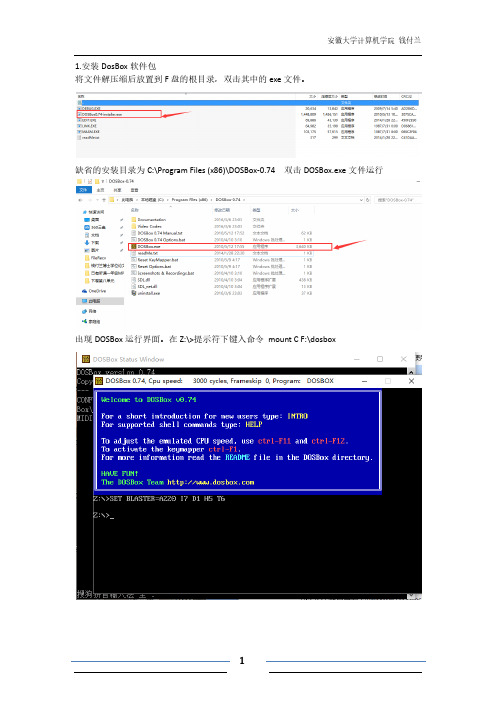
1.安装DosBox软件包
将文件解压缩后放置到F盘的根目录,双击其中的exe文件。
缺省的安装目录为C:\Program Files (x86)\DOSBox-0.74 双击DOSBox.exe文件运行
出现DOSBox运行界面。
在Z:\>提示符下键入命令mount C F:\dosbox
mount 表示挂载F:\dosbox 为DosBox解压缩后存放的目录,里面有Masm程序。
该命令运行后,建立DosBox虚拟环境中的C盘与实际硬盘文件夹F:\dosbox之间的关联。
之后在DosBox虚拟环境下C盘为Masm汇编程序编译运行的实际运行的位置。
将已有程序放置到实际文件存放目录。
重新运行DosBox程序,并挂载。
可以看见新增程序已经挂载过来。
注意如果汇编程序从外部增加过来,每增加一个,必须重新运行DosBox程序并挂载。
运行程序后得到相应的结果:
也可以在该环境下进行汇编程序的编辑。
在DosBox环境中键入命令C:\>edit。

dosbox 使用方法Dosbox 使用方法Dosbox 是一个模拟DOS环境的开源软件,可以在现代操作系统上运行旧版的DOS程序。
本文将介绍如何正确地使用Dosbox。
一、Dosbox的安装1. 下载Dosbox安装包,可以从官方网站或其他可靠的软件下载网站获取。
2. 双击安装包,按照提示完成安装过程。
3. 安装完成后,在桌面上会出现Dosbox的快捷方式。
二、Dosbox的启动1. 双击桌面上的Dosbox快捷方式,Dosbox的命令行界面将会打开。
2. 在Dosbox的命令行界面中,可以看到一个类似于“Z:\>”的提示符,表示可以输入命令了。
3. 输入exit并按下回车键,即可退出Dosbox。
三、Dosbox的基本命令1. mount命令:用于将主机的目录映射到Dosbox的虚拟盘符上。
例如,输入“mount c C:\DOS”将C盘下的DOS目录映射为C 盘。
2. c:命令:切换到C盘。
3. dir命令:显示当前目录下的文件和子目录。
4. cd命令:进入到指定的子目录。
例如,输入“cd games”将进入C盘下的games目录。
5. cls命令:清屏。
6. exit命令:退出Dosbox。
四、Dosbox的高级配置1. 修改Dosbox配置文件:Dosbox的配置文件是一个文本文件,保存了Dosbox的配置信息。
可以通过修改配置文件来调整Dosbox的行为。
配置文件一般位于Dosbox的安装目录下的“dosbox.conf”文件中。
2. 调整CPU速度:可以通过修改配置文件中的cycles参数来调整Dosbox模拟的CPU速度。
增大cycles的数值可以提高模拟速度,减小数值则会减慢模拟速度。
3. 设置挂载目录:可以通过修改配置文件中的mount命令来设置挂载目录。
例如,可以将C盘下的games目录挂载为Dosbox的虚拟C盘。
五、Dosbox的常见问题解决方法1. Dos程序无法运行:有些Dos程序可能需要特定的配置才能在Dosbox中正常运行。
1.安装dosbox,然后打开DOSBox Options
打开dosbox-0.74.conf文件,在最后面填加如下内容:
mount c d:\dosbox
path=c:\dos;c:\tasm\bin;c:\masm
C:
2. 在D盘建立目录结构:
然后把下载的dos命令,masm程序,tasm程序分别拷贝到各目录下。
(把附件中的文件解压)
dosbox.rar
D:\dosbox\dos目录
我放置了debug.exe与vim.exe
由于dos下的文本编辑器好用的比较少,所以我集成了vim,如果不会使用,最好学习一下,这个比较好用。
或者也可以在windows下使用文本编辑器编辑,然后在dosbox上编译调试。
D:\dosbox\masm目录
D:\dosbox\tasm 目录
打开dosbox,我喜欢使用noconsole模式。
写一个测试程序:vim abc.asm
执行:
使用debug调试:
单步执行:
显示数据区:
简单就这样,windows下的汇编我也不擅长,这里就不讲了。
Win7/win10 下安装dosbox的方法注:学习汇编语言时要使用masm/debug等软件,这些软件在win7/10下不能直接使用,必须先安装dosbox虚拟机软件,然后在dosbox中使用masm/debug。
安装dosbox方法如下:1.双击DOSBox0.74-win32-installer.exe ,按”next”,可以选择任意的安装目录,如下图2、安装完毕后,在桌面会生成DOSBox快捷图标。
双击桌面的DOSBox,启动软件如下图:3. 将压缩包中MASM文件夹解压拷贝到任意盘,比如D:\masm,然后将这个目录挂载为DOSBox的一个盘符,挂载命令如下:mount x D:\masmx:如下图所示:输入x: , 按回车键,就可以切换到已挂载的x盘。
执行dir命令,显示一下DOSbox中x盘下的文件。
x:\> dir之后就可以运行x盘中的MASM, LINK, debug了。
注1:挂载x盘后,如果使用其它编辑软件在x盘中存入了新文件,有时没有刷新,看不见新文件名。
此时可按ctrl+ f4刷新x盘,然后再执行dir命令,就可看见新文件名。
注2:做汇编实验时应将源程序保存在x盘对应的目录下(例如d:\masm), 以便于用masm 和link 处理源程序。
注:如果不想每次启动dosbox时,都手工挂载x盘,可以将挂载命令写入dosbox的配置文件。
修改配置文件的方法如下:1.右键单击桌面上的dosbox快捷图标,查看其“属性”。
在弹出的属性窗口中选择“打开文件所在的位置”,如下图:2.双击下图的“DOSBOX 0.74 Options.bat”, 将打开配置文件编辑窗口3.在弹出的编辑窗口中,定位到文件末尾的[autoexec]部分,在最后添加两行命令mount x D:\masmX:保存即可。
这样下次双击桌面的”DOSBOX”快捷图标后,将自动挂载x盘,无需手工挂载。
文档作者:何湘娟专业班级:2013通信工程学号:2013221105200189实验一:64位win7系统下搭建DOS汇编环境一、实验背景在本周微机原理课堂上,老师演示了在DOS汇编环境下,运行Debug汇编程序,并列举了几条汇编指令进行分析与讲解。
因此,我准备利用课余时间按老师的操作自己动手运行,但是却发现,64位windows系统与Debug的调试程序不兼容,也就是说我们大多数用64位Win7系统的电脑中没有DOS汇编环境。
基于此,通过网上查找资料,并实际动手操作,在自己的电脑中成功搭建DOS汇编环境。
二、实验目的1.熟悉在DOS 环境下实现如何实现Debug汇编程序运行与调试的过程2.在自己的64位Win7操作系统中搭建一个DOS汇编环境,以便实现接下来汇编程序的运行与调试。
三、实验平台64位Win7电脑一台四、实验步骤1.安装DOSBox软件见文档附件1,可以从网上直接下载,成功安装DOSBox软件后,会出现以下界面,注意会有两个窗口,由于他们是一起作用的,所以在运行与调试Debug程序时不要关闭其中任何一个。
如图所示:2.DOSBox的相关设置(1)观察窗口中的z:\>,这表示DOSBox中的虚拟盘,需要采用mount命令将其转到自己的电脑硬盘中。
具体操作如下:选择自己电脑中的一个盘,作为自己进行汇编实验的文件存放位置。
这里我选择的是E盘,文件夹命名为hxj。
为了以后实验中,一打开DOSBox就直接转到我所建立的文件夹,因此,需要打开DOSBox软件所在位置,如图所示:打开DOSBox软件,界面如图所示:(2)将Debug.exe,,LINK.EXE,MASM.EXE汇编工具复制到之前新建的文件夹hxj中,运行Debug程序,如图所示:3.进入汇编指令编辑界面编辑edit指令,如图所示至此,64位win7系统下搭建DOS汇编环境已经搭建完成,可以进行后续的汇编程序编写,运行和调试的实验。
win7 64位汇编环境搭建(一)最近在学习汇编与接口技术,但是在自己的机子上实验的时候,尴尬地发现我们的win 7 64位环境下,在DOS下竟然没有debug.exe,好不容易找到一个debu.exe,在DOS环境下调用,竟然是下面的结果:win7 64位和32位的debug.exe 不兼容。
就到网上找相关的解决办法,终于找到了一个很好的工具:DOSBOX。
一,下面就介绍下DOSBOX如何进入debug环境下:1,DOSBOX本来是用来在windows环境下运行DOS游戏的一款游戏工具,但是我们用来在win7环境下进行汇编的学习。
2,在网上下载并安装,打开后就是DOSBOX的界面,有点与DOS的界面不一样,但是没有关系,能达到我们的目的就好安装好它后,不用做什么,你就可以开始在其上用debug进行简单的汇编的操作了3,在网上找到debug并下载,并将其放在你喜欢的任意的一个目录下4,在上面输入:mount A B:\A :cd ...\..debug此时,你已经进入debug环境下,可以进行基本的汇编操作了。
解释下上面的基本的命令的意义:mount:是Linux下的一个命令,它可以将Windows分区作为Linux的一个“文件”挂接到Linux 的一个空文件夹下,从而将Windows的分区和/mnt这个目录联系起来,因此我们只要访问这个文件夹,就相当于访问该分区了,后面的参数A是指linux下的文件,B是你在本地的实际的磁盘。
根据你自己的喜好,可以自己选择。
后面的A: , cd:..\.. ,debug,相信大家都是知道的,所以就不解释了。
以上介绍了如何在win7环境下进入debug进行汇编,写这篇随笔的主要的目的是给大家介绍如何在win7 环境下如何建立汇编源码的分立的上机环境,就是把程序的编译,连接,生成exe,一步一步进行的分离环境。
二,利用DOSBOX进行分立汇编环境搭建在我的第一篇博文win7 64位汇编环境搭建(一)中我介绍了如何利用DOSBOX在win7 64位环境中进入debug环境中进行汇编相关指令的练习,今天就把我如何搭建分立的开发汇编程序的环境。
win7 64位汇编环境搭建(一)
最近在学习汇编与接口技术,但是在自己的机子上实验的时候,尴尬地发现我们的win 7 64位环境下,在DOS下竟然没有debug.exe,好不容易找到一个debu.exe,在DOS环境下调用,竟然是下面的结果:
win7 64位和32位的debug.exe 不兼容。
就到网上找相关的解决办法,终于找到了一个很好的工具:DOSBOX。
一,下面就介绍下DOSBOX如何进入debug环境下:
1,DOSBOX本来是用来在windows环境下运行DOS游戏的一款游戏工具,但是我们用来在win7环境下进行汇编的学习。
2,在网上下载并安装,打开后就是DOSBOX的界面,有点与DOS的界面不一样,但是没有关系,能达到我们的目的就好
安装好它后,不用做什么,你就可以开始在其上用debug进行简单的汇编的操作了
3,在网上找到debug并下载,并将其放在你喜欢的任意的一个目录下
4,在上面输入:
mount A B:\
A :
cd ...\..
debug
此时,你已经进入debug环境下,可以进行基本的汇编操作了。
解释下上面的基本的命令的意义:
mount:是Linux下的一个命令,它可以将Windows分区作为Linux的一个“文件”挂接到Linux 的一个空文件夹下,从而将Windows的分区和/mnt这个目录联系起来,因此我们只要访问这个文件夹,就相当于访问该分区了,后面的参数A是指linux下的文件,B是你在本地的实际的磁盘。
根据你自己的喜好,可以自己选择。
后面的A: , cd:..\.. ,debug,相信大家都是知道的,所以就不解释了。
以上介绍了如何在win7环境下进入debug进行汇编,写这篇随笔的主要的目的是给大家介绍如何在win7 环境下如何建立汇编源码的分立的上机环境,就是把程序的编译,连接,生成exe,一步一步进行的分离环境。
二,利用DOSBOX进行分立汇编环境搭建
在我的第一篇博文win7 64位汇编环境搭建(一)中我介绍了如何利用DOSBOX在win7 64位环境中进入debug环境中进行汇编相关指令的练习,今天就把我如何搭建分立的开发汇编程序的环境。
1,准备汇编基本的编译与连接的程序:masm.exe与link.exe
这两个软件是最常用的两个,也是开发汇编程序必须的两个。
这两个在masm5.0或者更高的版本中可以找到,我现在用的是masm5.0.这里面还有我们可能在汇编的时候还会用到的其他的一些工具。
2,着手搭建分离环境
将在网上找到的masm5.0解压到一个你喜欢的地方,然后按照win7 64位汇编环境搭建(一)所说的方法进入masm5.0目录下,此时你的分立的环境就基本搭建好了。
3,将昨天所说的debug.exe也拷贝到masm5.0的目录下,这是你不仅可以在这个环境下生成可以直接运行的exe文件,还可以在其下进行debug了。
4,现在就在我们新搭建起来的汇编环境编写一个入门程序hello ,world!来练练手吧!(1)编写源码,并将文件保存为xxx.asm,这里我就保存为hello.asm吧。
在编写源码的时候,你可以采用一般的文本编辑器,并另存为hello.asm,并该文件拷贝
到masm5.0目录下,就可以进行编译、链接了。
如果你想更有感觉点,像老师那样,输入edit就调用汇编程序编辑器来编辑你的源代
码,那就在网上找一个,并将其拷贝到masm5.0目录下,那样就可以在DOS界面
下编辑你的汇编源代码了。
PS:
找文件,建议使用google搜索引擎,我在百度上找了好长时间没有找到,最后是在google上才找到的。
1)在edit中输入hello.asm的源代码
2)保存源文件并退出编辑:FILE->SAVE AS…>File Name:hello.asm>enter
此时,在masm5.0目录下,我们可以找到一个汇编源文件:HELLO.ASM (2)编译HELLO.ASM,生成.OBJ、.CRF、.LST文件
(3)链接生成.exe文件,同时生成.map文件
(4)输入hello,运行hello,world程序,可以看到在屏幕上显示hello,world!!!与我们期望的结果相同。
最后,展示下载这个过程中,masm5.0目录下的文件生成的情况:。